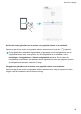User Manual
Table Of Contents
- Inhoudsopgave
- Nieuwe functies
- HiCare-tips
- Monochrome foto's
- Pro-cameramodus
- Momentopnames maken terwijl het scherm is uitgeschakeld
- Tijdsverloopmodus
- Foto's maken terwijl u een video opneemt
- Het systeemvolume aanpassen
- Hoogvolumemodus
- Zoeken naar instellingen
- In- en uitschakeltimer instellen
- De modus aanraking-uitschakelen gebruiken
- Handschoenmodus
- Knokkelgebaren gebruiken om een schermafdruk te maken
- Meelopende schermafdruk maken
- Schermrecorder
- Twee apps op één scherm openen
- Apps uitlijnen op het startscherm
- Grotere apparaten gebruiken met één hand
- Het zwevende dock configureren
- Gebruik van Wi-Fi+
- Een QR-code gebruiken om een Wi-Fi-netwerk te delen
- Gemiste oproepen terugbellen vanaf het slotscherm
- Contactpersonen bellen wanneer het scherm is uitgeschakeld
- Een oproep weigeren door het scherm Binnenkomende oproep te sluiten
- Pocket-modus
- Uw locatie tijdens noodoproepen weergeven
- Een visitekaartje maken
- Contactgegevens importeren uit visitekaartjes
- Afspraken delen
- Aan de slag
- Scherm en display
- Startscherm
- Info over het startscherm
- Basisschermgebaren
- Het Drawer Home-scherm inschakelen
- Overschakelen op eenvoudig startscherm
- Meldingsbadges weergeven of verbergen
- Startschermachtergrond instellen
- Beheer van pictogrammen op het startscherm
- Beheer van startschermen
- Beheer van widgets op het startscherm
- Beheer van startschermmappen
- Het scherm vergrendelen en ontgrendelen
- Berichtenpaneel en statusbalk
- Navigatiebalk
- Thema's
- Algemeen zoeken
- Schermafdruk
- Schermopname
- Modus voor gesplitst scherm
- Bewegingsgebaren gebruiken
- Oogcomfortmodus
- Weergave-instellingen
- Startscherm
- Netwerk en delen
- Mobiel internet
- Wi-Fi
- Bluetooth
- NFC
- Multischerm
- VPN's
- HiSuite
- Een USB-poort gebruiken om gegevens over te brengen
- Beveiliging en back-up
- Vingerafdrukherkenning
- Meerdere gebruikersaccounts
- Informatie over meerdere gebruikersaccounts
- Gebruikersaccounts maken
- Gebruikersaccounts verwijderen
- Tussen gebruikersaccounts schakelen
- Gebruikersnamen en profielfoto's configureren
- Een gastaccount maken
- De gastaccount verwijderen
- Gebruikers toestemming geven om oproepen te plaatsen en voor toegang tot de oproepgeschiedenis
- PrivateSpace gebruiken
- Beveiligingsinstellingen
- Back-up maken en gegevens herstellen
- Bestandsbeheer
- Telefoonbeheer
- Camera en galerij
- Camera-opties
- Foto's en video-opnames
- Objectherkenning en de modus Pro camera
- Modus Monochroom
- De modus Perfecte selfie
- Vertraagde opname
- Tijdsverloopmodus
- Watermerken aan foto's toevoegen
- Audionotities
- Opnamemodus selecteren
- De camera-instellingen configureren
- Foto's en video's bekijken
- Albums organiseren
- Foto's en video's delen
- Een foto bewerken
- Video's bewerken
- Galerie configureren
- Oproepen en contactpersonen
- Bellen
- Oproepen beantwoorden
- Een telefonische vergadering starten
- Opties tijdens oproepen
- Beheer van telefoonlogboeken
- Gespreksinstellingen
- Een visitekaartje maken
- Een nieuwe contactpersoon maken
- Contactpersonen importeren en exporteren
- Contactpersonen importeren vanaf een opslagapparaat
- Contactpersonen exporteren naar een opslagapparaat
- Contactpersonen importeren vanaf een SIM-kaart
- Contactpersonen exporteren naar een SIM-kaart
- De app Huawei back-up gebruiken om contactpersonen te importeren
- De app Huawei back-up gebruiken om een back-up van uw contactpersonen te maken
- Contactpersonen beheren
- Zoeken naar contactpersonen
- Contactpersonen delen
- Een contactpersoon aan uw favorieten toevoegen
- Contactfoto's wijzigen
- Belrecords voor individuele contactpersonen maken
- Een beltoon aan een contactpersoon toewijzen
- Contactgroepen
- Berichten en e-mail
- Een bericht verzenden
- Een bericht beantwoorden
- RCS instant messaging gebruiken
- Zoeken naar berichten
- Berichtenthreads verwijderen
- Berichten beheren
- Terugkeren naar de bovenkant van de lijst
- Berichten bovenaan in de lijst vastzetten
- Berichten als gelezen markeren
- Spamberichten blokkeren
- Een berichthandtekening toevoegen
- De beltoon van berichten configureren
- Kwaadaardige URL's in sms-berichten identificeren
- Een e-mailaccount toevoegen
- E-mails verzenden
- E-mails beantwoorden
- E-mails beheren
- E-mails zoeken
- VIP-contactpersonen beheren
- E-mailaccounts beheren
- Mail configureren
- Agenda en notitieblok
- Muziek en video
- Tools
- Veelgestelde vragen
- Hoe kan ik mijn back-upwachtwoord ophalen?
- Ik heb een schermontgrendelingspatroon/PIN/wachtwoord geconfigureerd, maar het vergrendelingsscherm wordt niet weergegeven wanneer ik het scherm inschakel
- Waarom staan er zoveel dubbele vermeldingen in mijn contactpersonen?
- Profielfoto's van contactpersonen worden niet weergegeven voor binnenkomende gesprekken
- Andere functies
- Systeemfuncties en -instellingen
- In- en uitschakeltimer
- Apparaat opnieuw starten
- De systeemtaal wijzigen
- De invoermethode wijzigen
- Invoermethode-instellingen
- Tekst bewerken
- Vliegtuigmodus
- De geluidsinstellingen configureren
- Eénhandsmodus
- Handschoenmodus
- De niet-storen-modus
- Een account instellen
- Geheugen- en opslaggegevens bekijken
- De datum en tijd instellen
- Locatietoegang inschakelen
- Fabrieksinstellingen herstellen
- OTA-updates
- Productinformatie bekijken
- Toegankelijkheidsfuncties
- Systeemfuncties en -instellingen
l Naar oor bewegen: Houd de apparaat aan uw oor om een binnenkomende oproep te
beantwoorden. Tijdens het bekijken van het telefoonlogboek of contactgegevens,
gespreksdetails of contactgegevens, houdt u de apparaat aan uw oor om dat contactpersoon
te bellen. Wanneer u in de handsfree-modus of met een Bluetooth-hoofdtelefoon belt, brengt u
de apparaat naar uw oor om naar de oorstuk-modus over te schakelen.
Oogcomfortmodus
De modus Oogcomfort verlaagt de hoeveelheid blauw licht dat uit het scherm wordt gestraald
om inspanning van de ogen te verminderen.
Oogcomfortmodus
1 Open Instellingen.
2 Raak Weergave > Oogcomfort aan en schakel Oogcomfort in.
Wanneer oogcomfortmodus is ingeschakeld, wordt weergegeven in de statusbalk.
De kleurtemperatuur aanpassen
De oogcomfortmodus reduceert de hoeveelheid blauw licht dat van het scherm afkomstig is,
waardoor het scherm een lichte gele toon krijgt. U kunt de kleurtemperatuur aanpassen om de
hoeveelheid blauw licht te regelen.
Wanneer Oogcomfort is ingeschakeld, veegt u naar links of rechts op de
kleurtemperatuurschuif om de kleurtint van het scherm koeler of warmer te maken.
Scherm en display
62